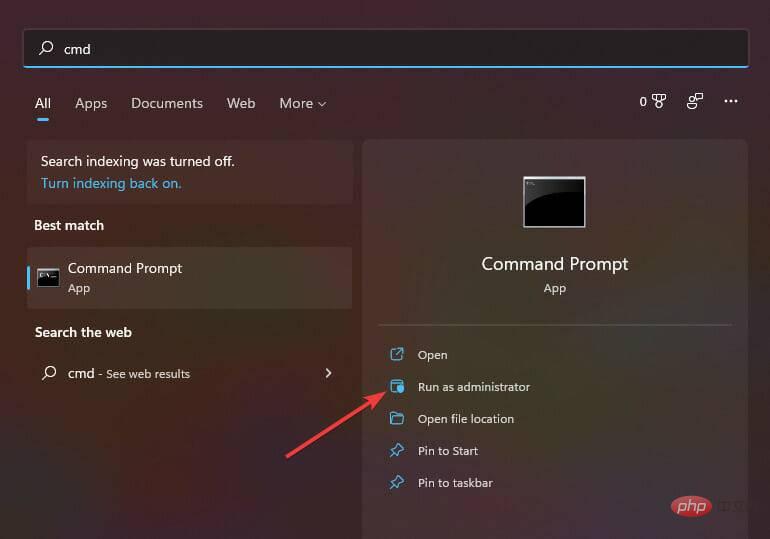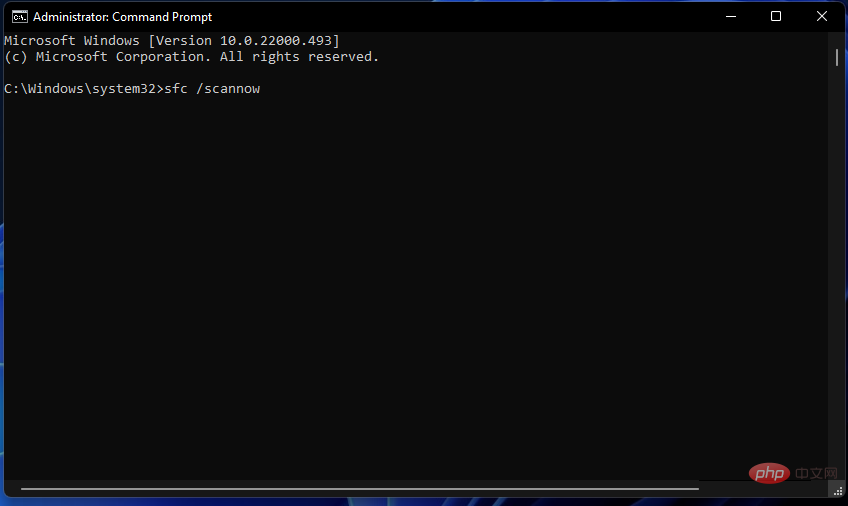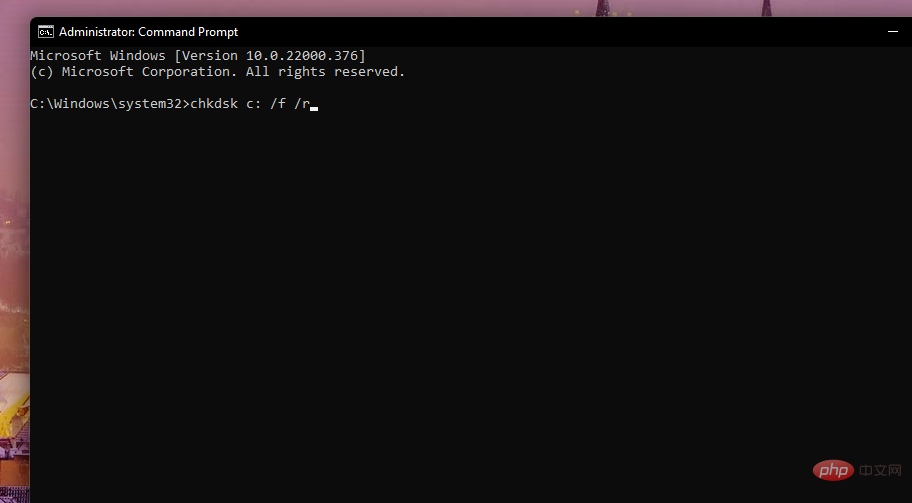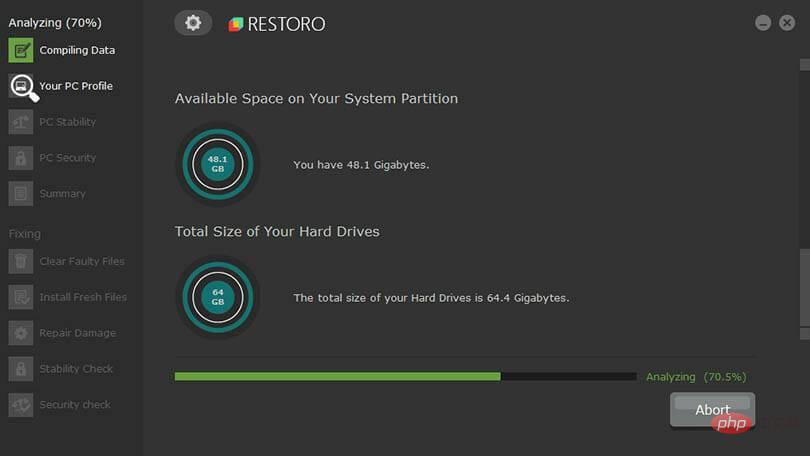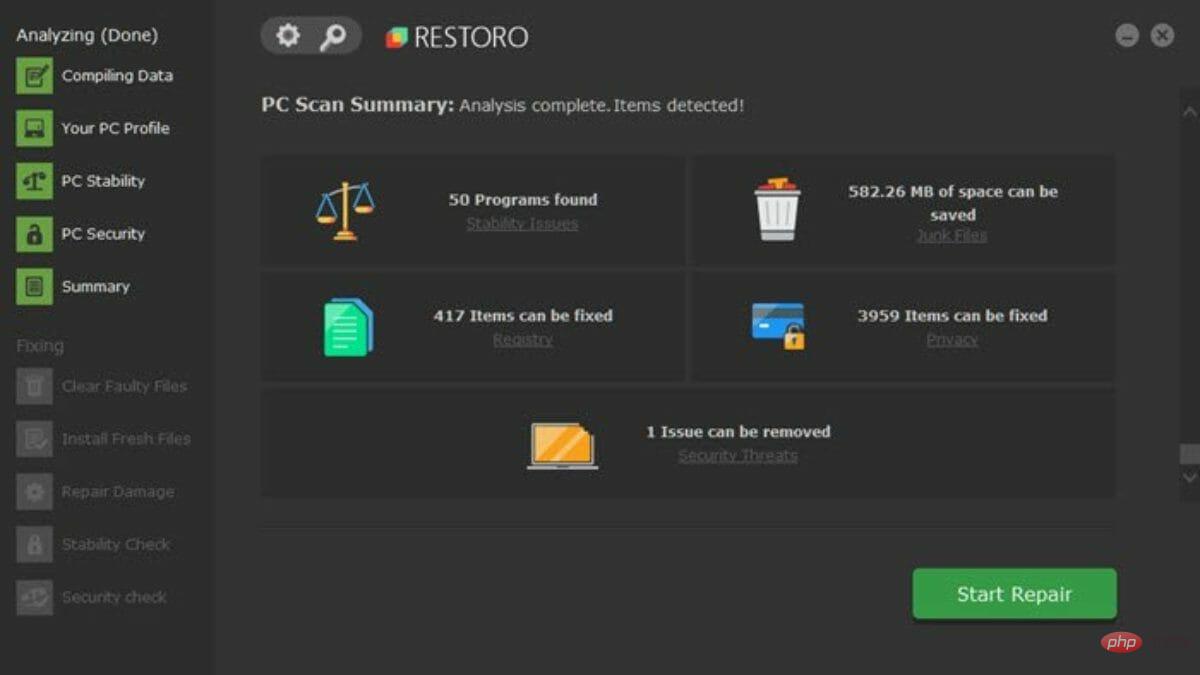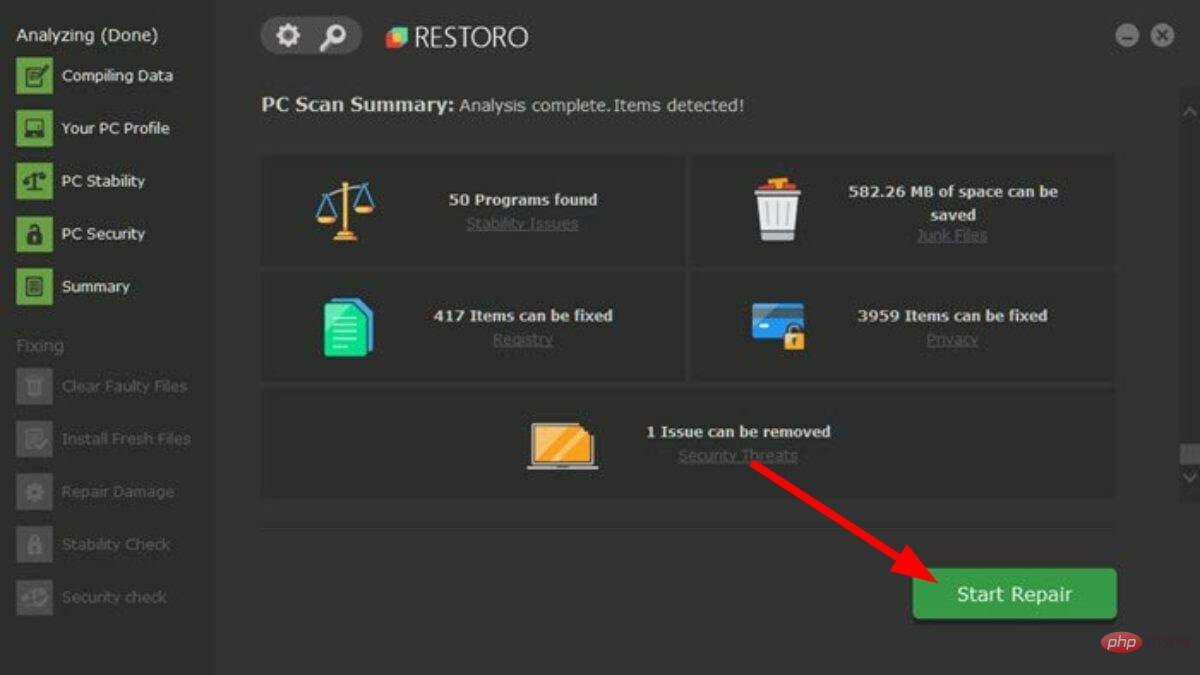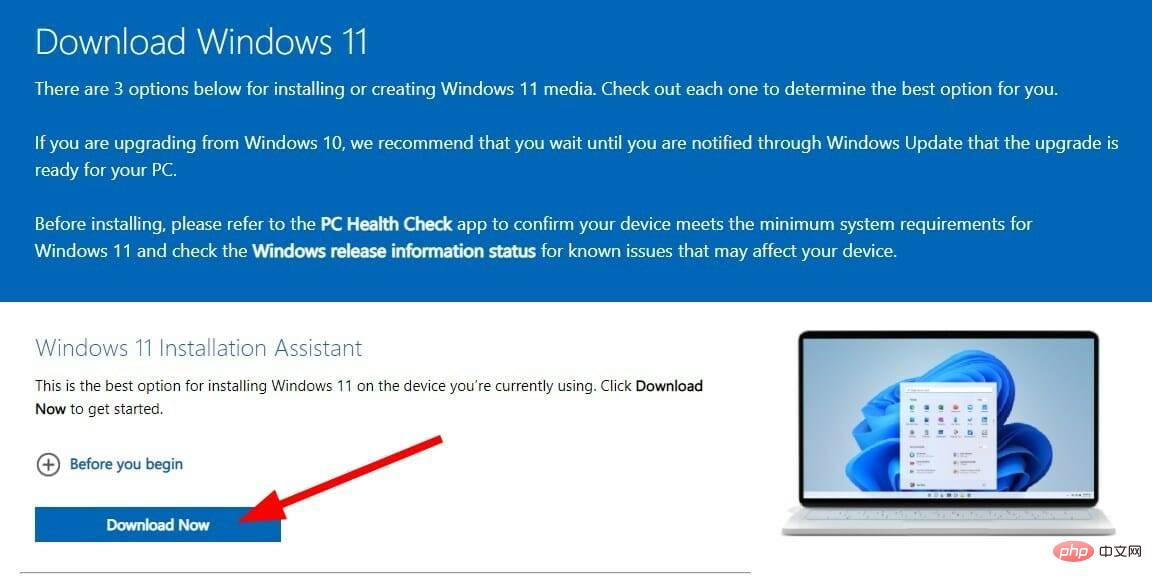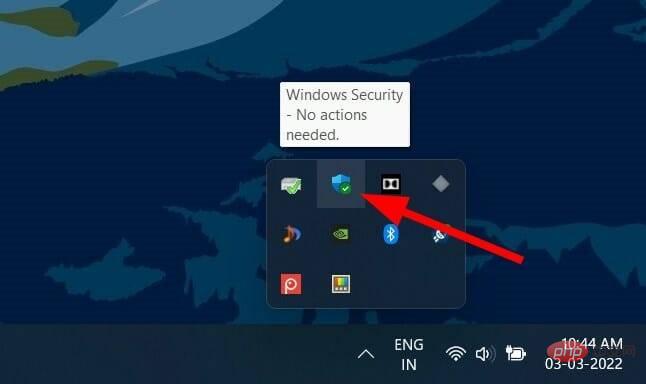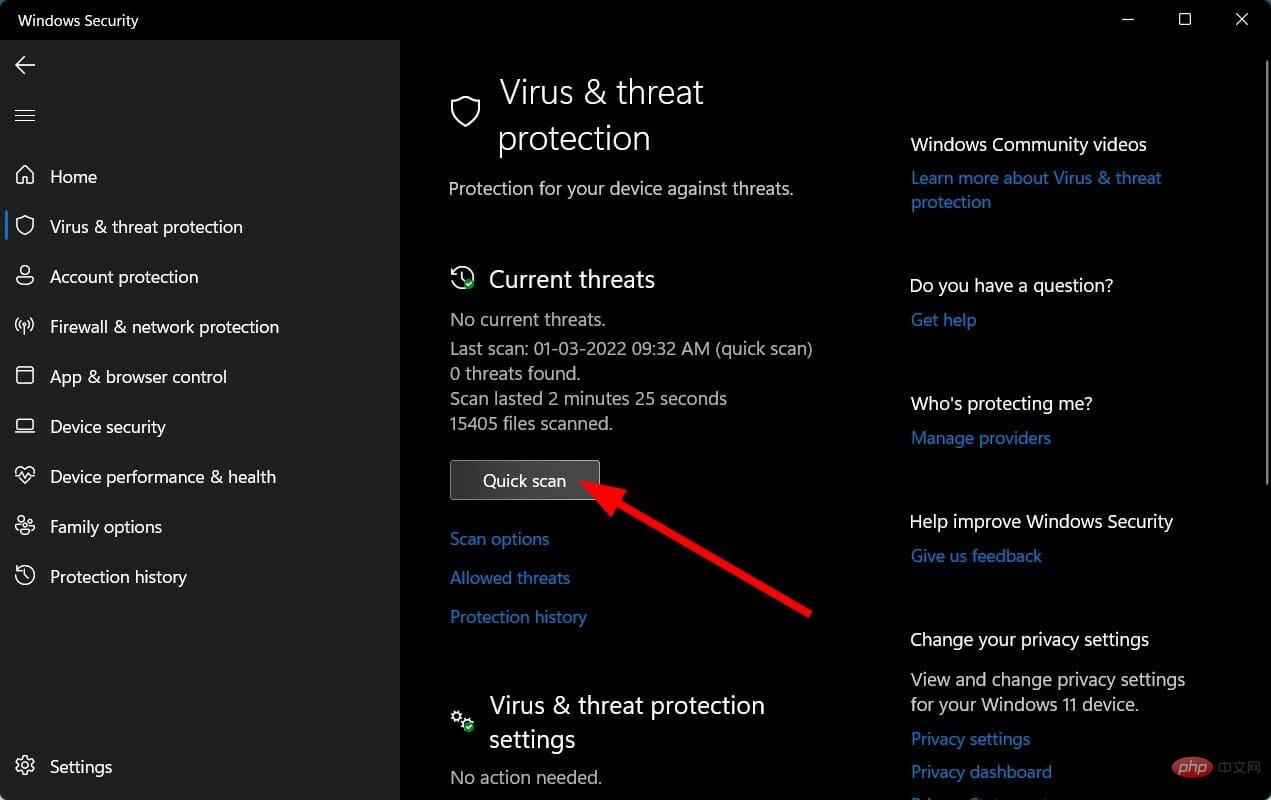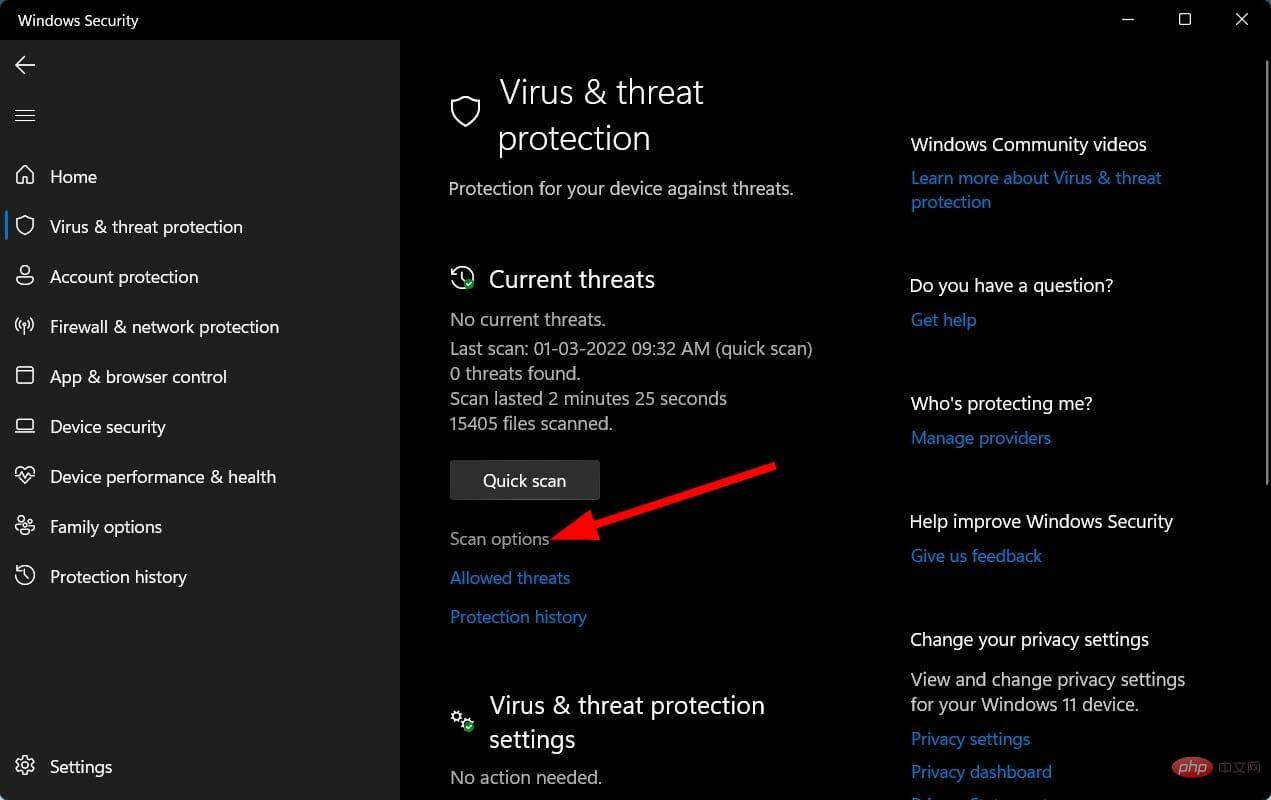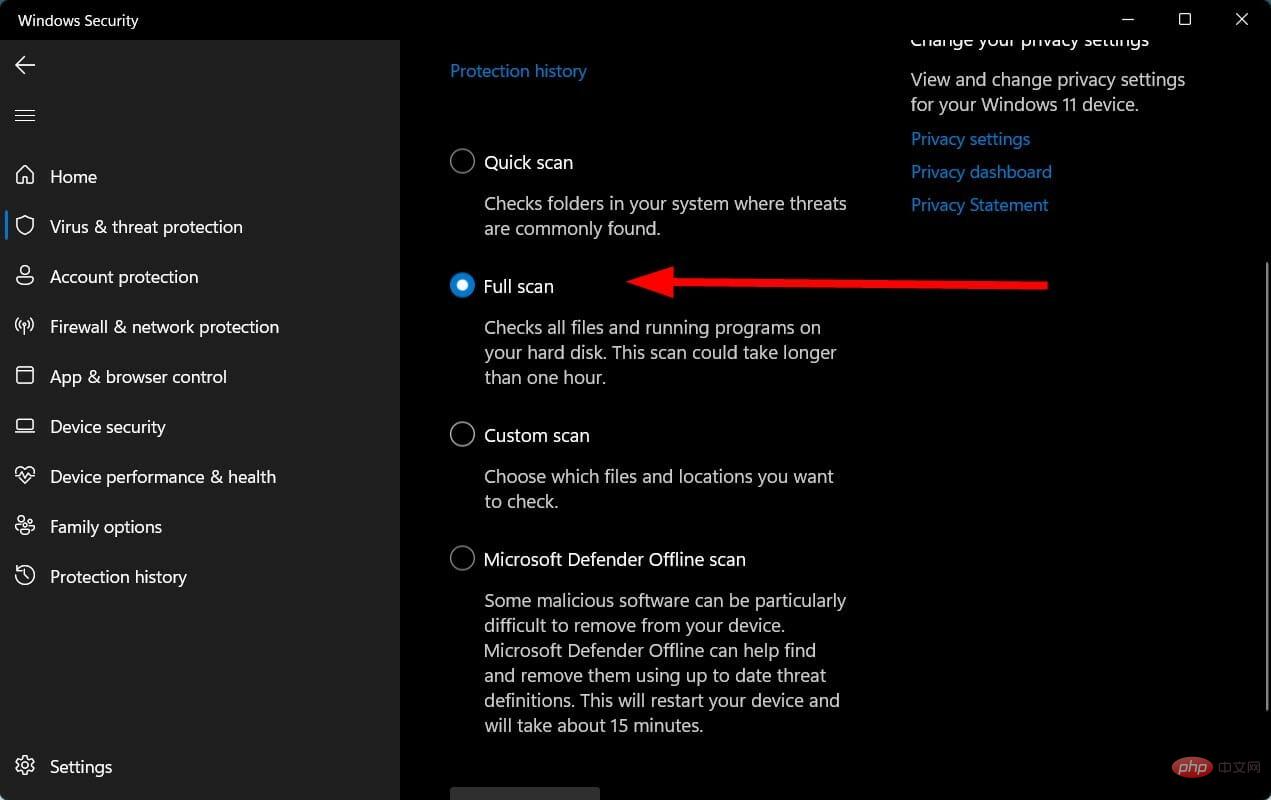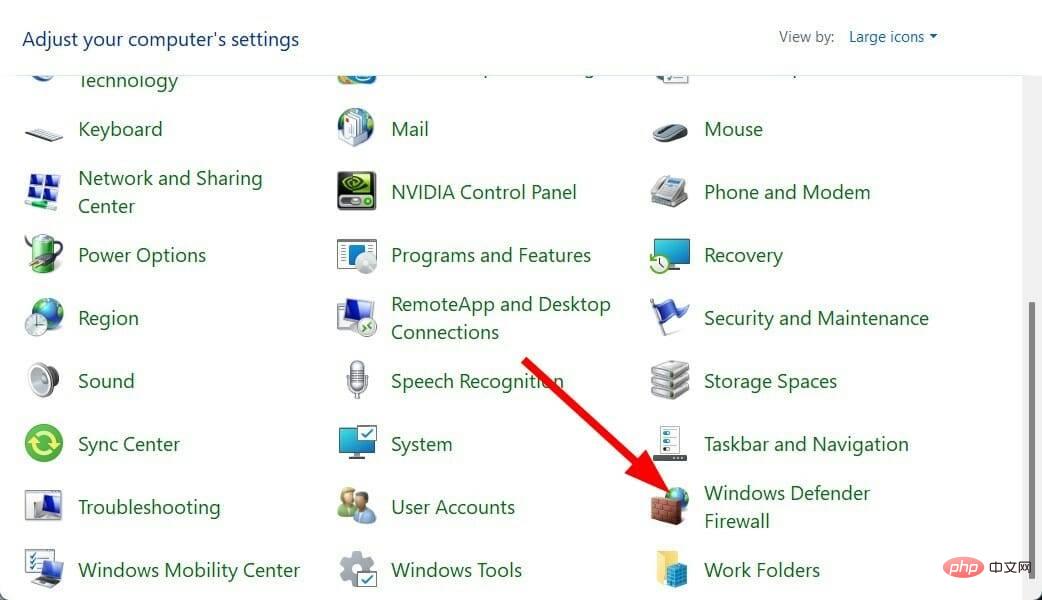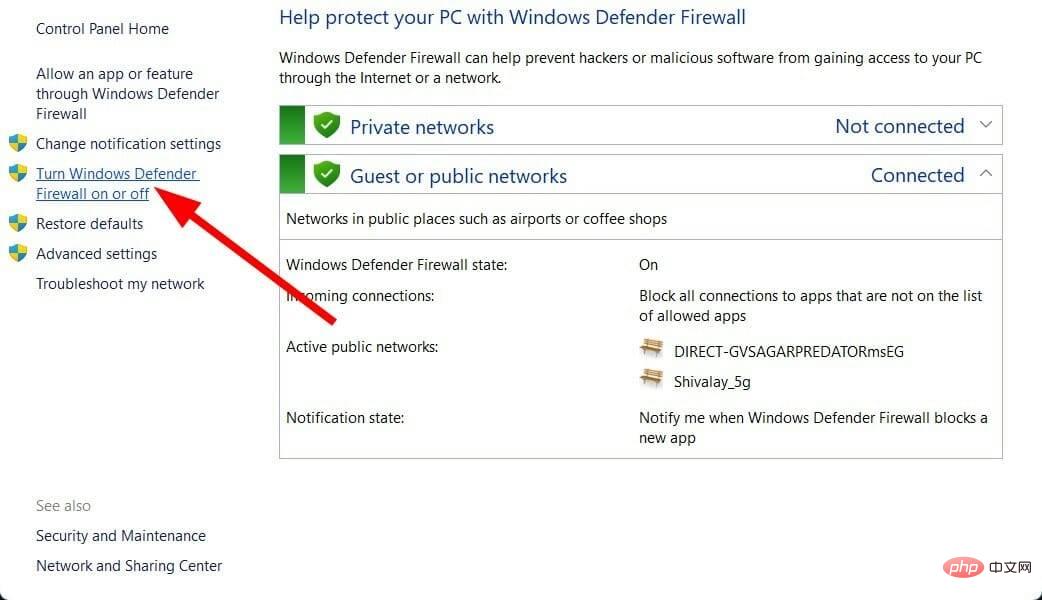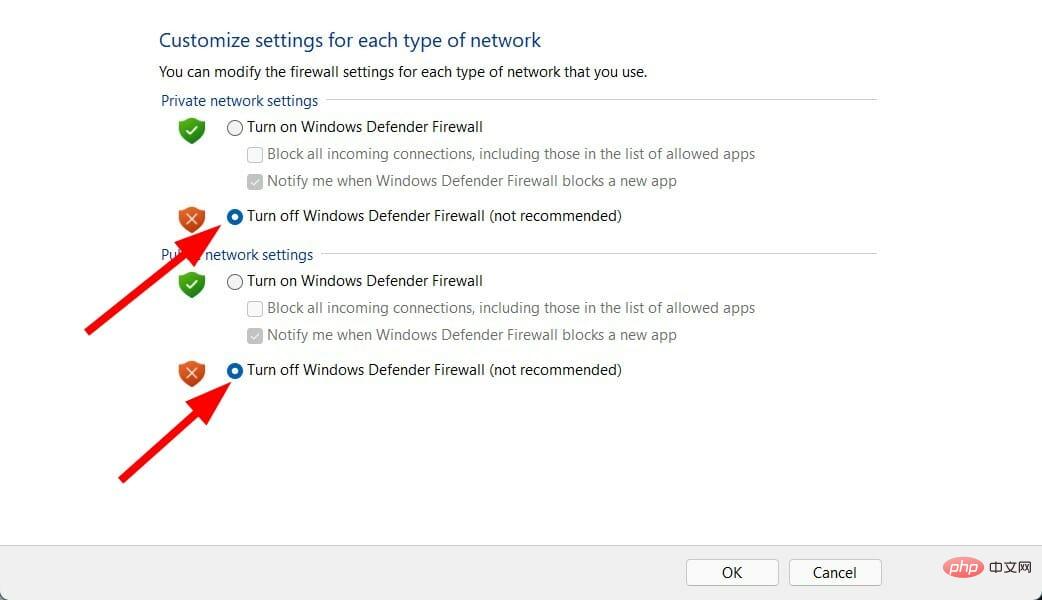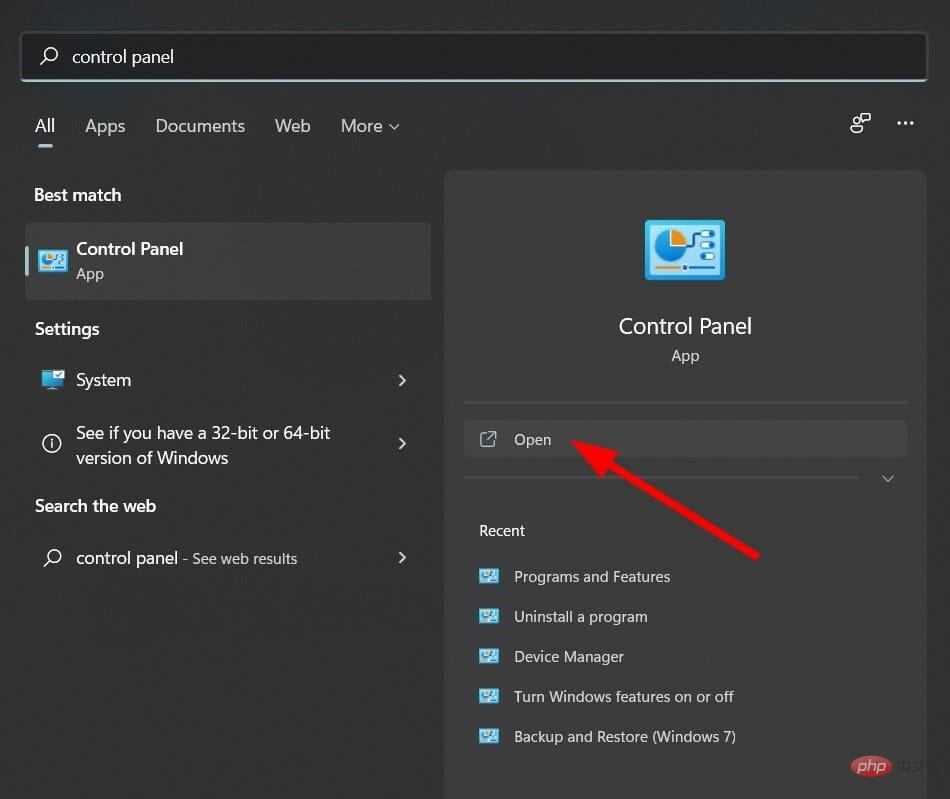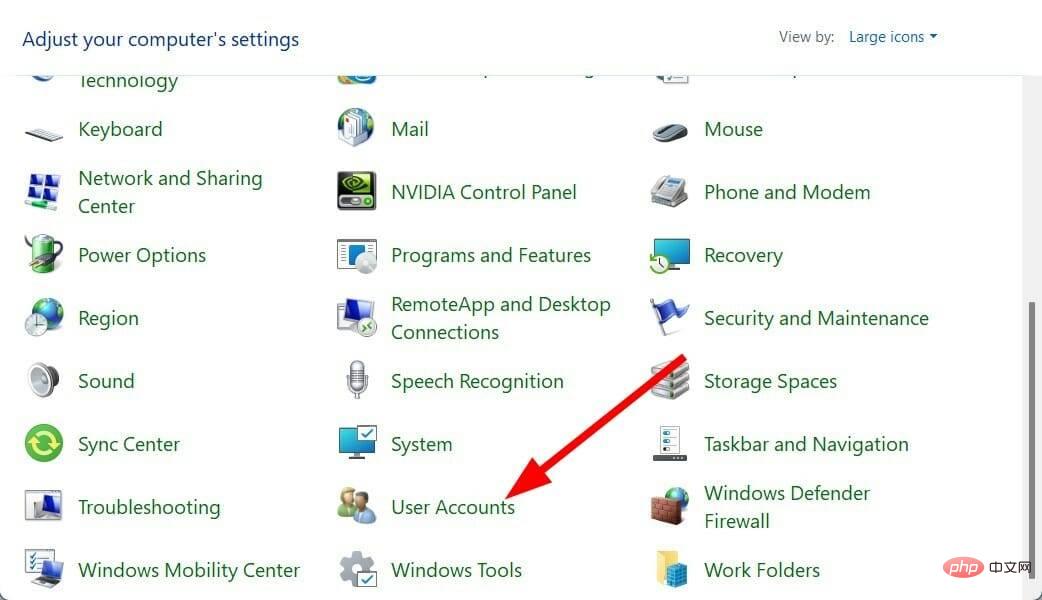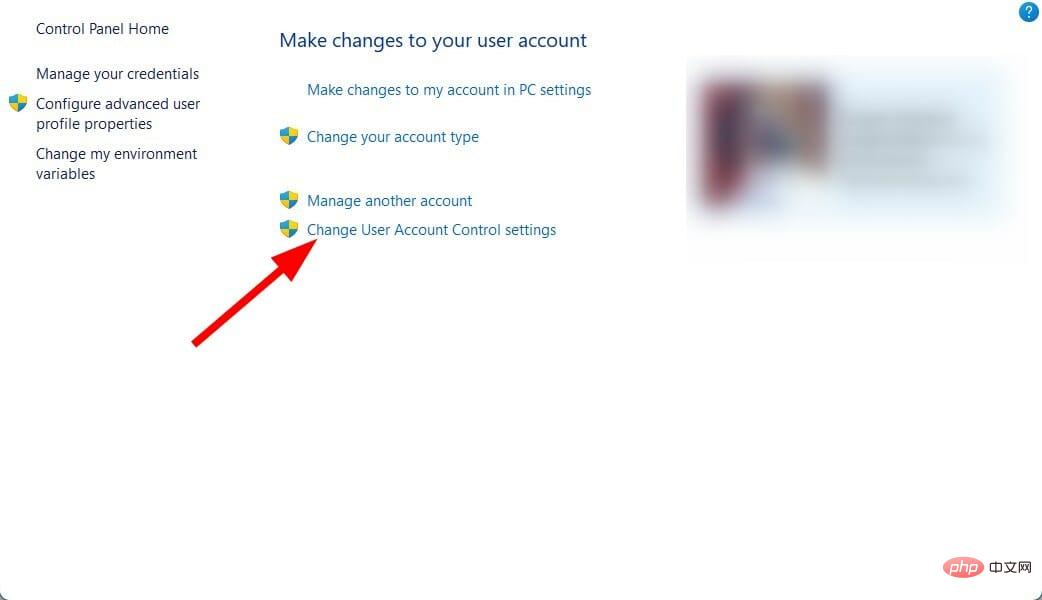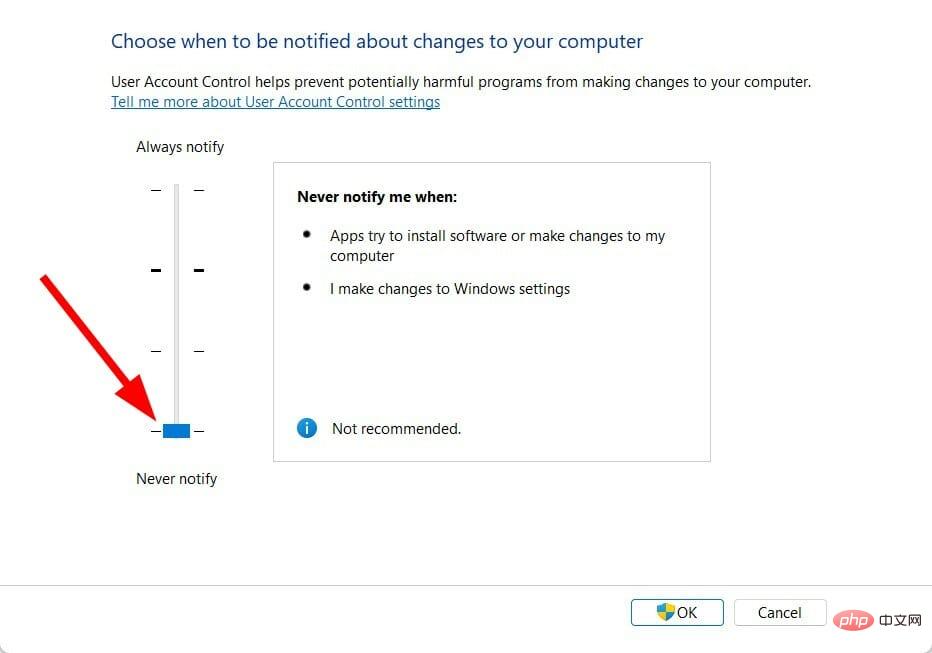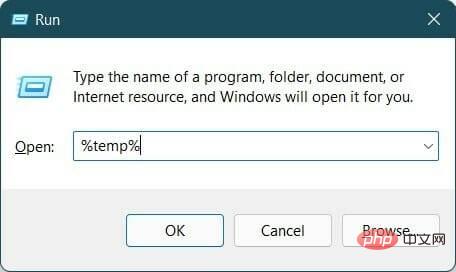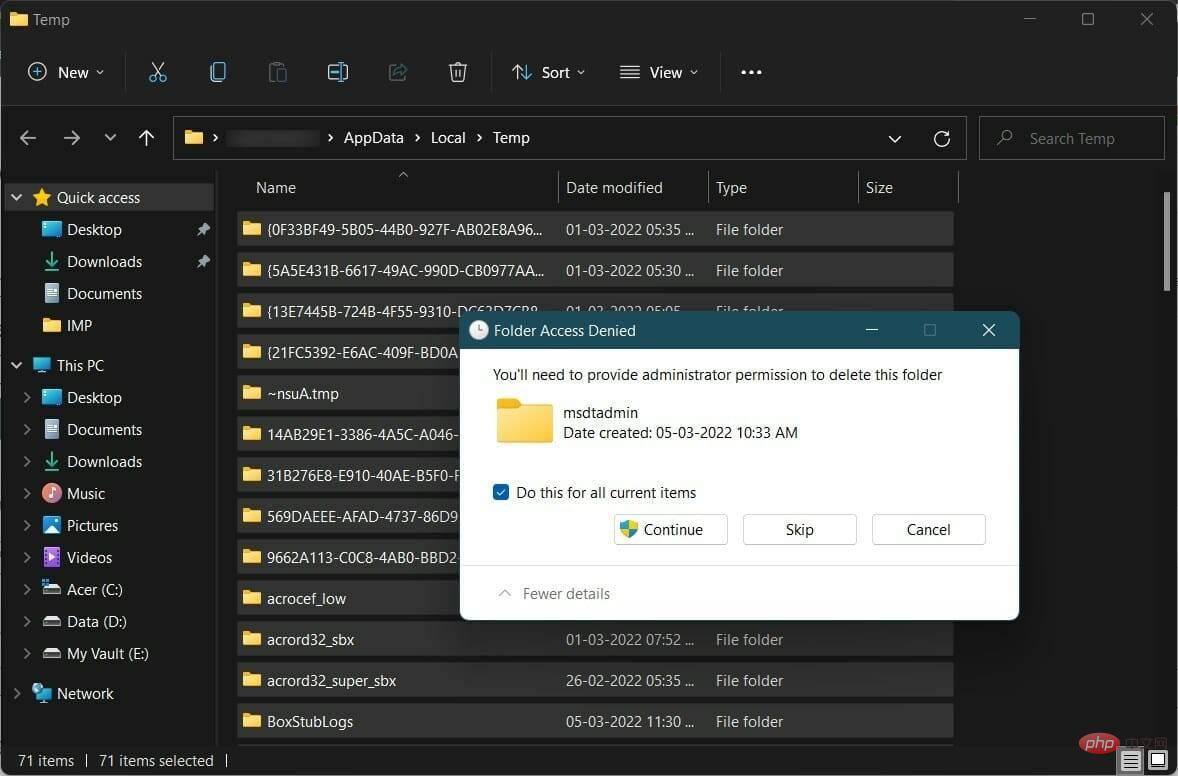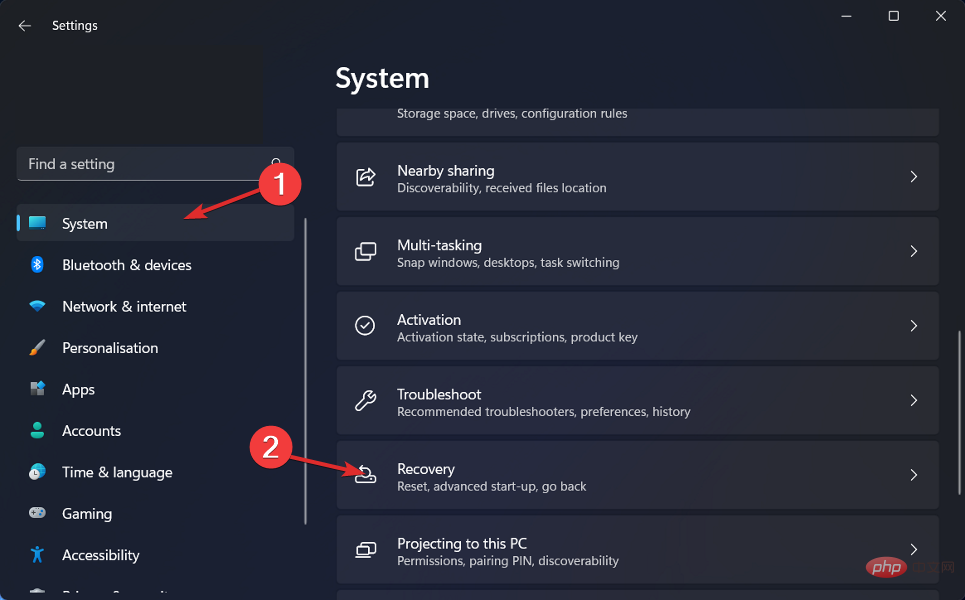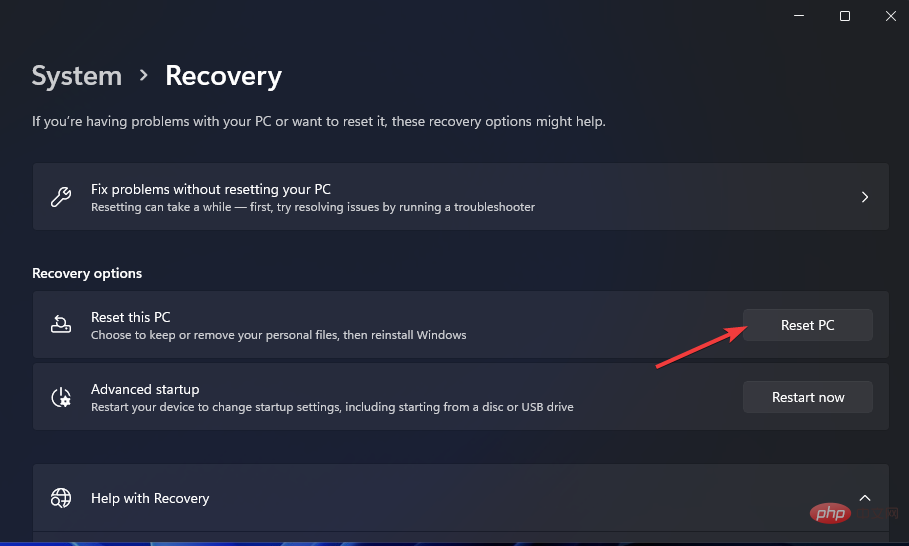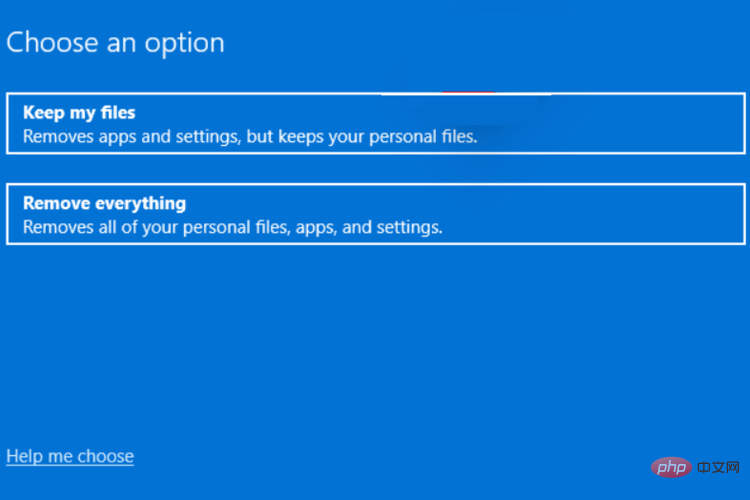修复:Windows 11 安装错误代码 0x80070
您是否收到Windows 11安装错误代码 0x80070 并且正在寻找解决方案来修复它?
如果是这样,那么您来对地方了。因为在本教程中,我们将为您提供一组有效的解决方案,帮助您修复此 Windows 11 安装错误代码 0x80070。
旧 Windows 版本的用户正在快速迁移到 Windows 11。得益于所有新功能,例如新壁纸、改进的图标、居中的任务栏、Android 应用程序支持等等,Windows 11 太好了,不容错过。
虽然一些用户完全喜欢 Windows 11 操作系统的性能和新美学,但也有一些用户面临着这样或那样的问题。
Windows 11 安装错误代码 0x80070 不是特定的错误代码。这意味着此安装错误代码有不同版本,即0x8007007f、0x8007012a、0x80070570 等。
它基本上是您在 PC 上可能遇到的一系列错误代码的前缀。无论它是什么,它确实令人讨厌和令人沮丧,因为它会阻止您使用 Windows 11 的最佳功能。
本教程列出了可用于解决 Windows 11 安装错误代码 0x80070 的所有解决方案。让我们检查一下。
什么是 Windows 11 安装错误代码 0x80070?
尝试使用安装助手安装 Windows 11 的用户通常会出现 Windows 11 安装错误代码 0x80070。
它发生在安装 Windows 11 操作系统的初始阶段。对于某些人来说,当他们尝试更新其 PC 时,会出现此 Windows 11 错误代码 0x80070。
您可能会弹出一个错误警告,说“出了点问题。” 此错误代码将阻止您在 PC 上安装 Windows 11 或安装新更新。
以下是您可能会遇到 Windows 11 安装错误代码 0x80070 的几个关键原因:
- 您没有足够的管理员权限来安装 Windows 11。
- 您的防病毒软件与安装冲突。
- 安装新的 Windows 11 时,过时的驱动程序也可能导致问题。
- 存储空间不足。
- 损坏或损坏的系统文件。
- 损坏的 Windows 11 安装助手文件。
如果您遇到或面对 Windows 11 安装错误代码 0x80070,上述原因让您了解要解决哪些问题。
现在,让我们看一下可以帮助您解决此问题的解决方案。
如何修复 Windows 11 安装错误代码 0x80070?
1.扫描损坏的文件
- 打开 开始 菜单。
- 搜索 命令提示符 并 以管理员身份打开它。

- 键入以下命令并按 Enter。
sfc /scanow
- 您的 PC 将开始扫描损坏的系统。
- 该过程完成后,重新启动 您的 PC。
- 再次打开 命令提示符。
- 键入 以下命令 并按 Enter:
chkdsk C: /f /r /x
- 该过程完成后,输入以下命令并按Enter:
DISM.exe /Online /Cleanup-image /Restorehealth - 您将看到“操作成功完成”消息。
- 重新启动您的电脑。
损坏的系统文件的存在可能会在您的 PC 上触发此错误,并阻止您在其上安装 Windows 11。
由于安装错误或病毒,系统文件可能会损坏。在这种情况下,我们建议您首先运行 SFC Scan 和 DISM 命令,以检测和修复 PC 上损坏的文件。
2.使用专用工具
- 下载恢复。
- 打开应用程序。
- 该工具将自动开始扫描。

- 扫描完成后, 屏幕上会生成一份扫描报告。

- 为了修复检测到的问题,点击 开始修复 按钮。

- 不要中断固定过程。
- 完成后,重新启动您的 PC。
Restoro是一款值得信赖的第三方软件,可帮助您修复 PC 的多个错误。
这款专用软件可帮助您解决 Windows 更新错误、激活错误、替换任何损坏的文件、删除重复文件,甚至可以帮助您解决 Windows 11 安装错误代码 0x80070。
运行该程序并按照该工具的建议执行所有必要的步骤,看看这是否能解决手头的问题。
3. 重新安装 Windows 11 安装媒体
- 访问微软官网下载 Windows 11 安装介质。
- 单击立即下载按钮。

- 双击打开安装媒体,然后按照屏幕上的说明将其安装到您的 PC 上。
- 打开 Windows 11 安装媒体并检查这是否解决了问题。
之前下载的 Windows 11 安装介质有可能被中断,并且没有下载所有必要的文件。
为了排除这种情况,我们建议您按照上述步骤下载 Windows 11 安装介质,然后重新安装以检查是否可以解决问题。
4.扫描电脑病毒
- 单击 右下角任务栏上的向上箭头 按钮。

- 单击Windows 安全性。

- 选择 病毒和威胁防护。

- 点击 快速扫描 按钮,让 Windows 安全中心扫描您的 PC 以查找病毒和恶意软件。

- 您还可以选择 扫描选项 按钮。

- 在“ 扫描选项”下,选择 “全面扫描 ”以深入扫描您的 PC 以查找病毒或恶意软件。

虽然我们的 PC 上没有安装任何第三方防病毒应用程序,但我们使用了 Windows Security Defender。ESET 是一种有效的防病毒工具,可为您提供反网络钓鱼和多层恶意软件保护。
但上述步骤会让您知道您需要执行扫描以检查 PC 上是否存在任何病毒或恶意软件。
病毒或恶意软件很可能会影响 PC 的流畅运行,并触发 Windows 11 安装错误代码 0x80070。
该病毒必须阻止 Windows 11 安装介质安装新的操作系统副本。这种情况经常发生,我们建议您在应用高级解决方案之前扫描您的 PC 以查找病毒。
5. 重新安装 Windows 11 安装介质
- 访问微软官网下载 Windows 11 安装介质。
- 单击立即下载按钮。

- 双击打开安装媒体,然后按照屏幕上的说明将其安装到您的 PC 上。
- 打开 Windows 11 安装媒体并检查这是否解决了问题。
之前下载的 Windows 11 安装介质有可能被中断,并且没有下载所有必要的文件。
为了排除这种情况,我们建议您按照上述步骤下载 Windows 11 安装介质,然后重新安装以检查是否可以解决问题。
6.禁用Windows防火墙和安全
- 打开 控制面板。
- 选择 Windows Defender 防火墙。

- 从左侧选择 打开和关闭 Windows Defender 防火墙。

-
选中域 和 公共 网络设置中关闭 Windows Defender 防火墙 旁边 的 框。

- 按 OK 关闭选项卡。
一方面,虽然您 PC 上的防病毒软件可以保护您免受病毒和恶意软件的侵害,但另一方面,它也是阻止工具访问系统文件的罪魁祸首。
因此,在快速病毒扫描后,如果您发现没有病毒或恶意软件影响您的 PC,只需按照上述步骤禁用 Windows Defender 和安全性即可解决此问题。
如果您的 PC 上安装了任何第三方防病毒软件,则可以禁用它并检查是否修复了 Windows 11 安装错误代码 0x80070。
7.打开用户帐户控制
- 从下面的任务栏中打开“ 开始 ”菜单。
- 搜索 控制面板 并打开它。

- 单击用户帐户。

- 选择更改用户帐户控制设置。

- 向下拖动滑块,直到显示从不通知我。

- 单击确定以保存更改。
- 现在运行 Windows 11 安装助手并检查这是否解决了问题。
8.清除临时文件夹
- 按 Win + R 按钮打开 运行 命令。
- 键入 %temp% 并按 Enter。

- 按 Ctrl + A 选择所有文件。

- 按键盘上的 Delete 按钮或右键单击并选择 Delete。
9.重置窗口
- 按 Win + I 按钮打开 Windows 设置。
- 向下滚动并选择恢复。

- 在“恢复选项”下,按“ 重置 PC ” 按钮。

- 选择 您希望执行的出厂重置类型 。

- 选择您希望如何重新安装 Windows 的选项。
- 单击 下一步。
- 点击 重置 按钮。
如果以前的方法不能解决问题,您只能在最后的手段下重置您的 PC。这是重置 PC的不同方法之一。
请注意,如果您重置您的 PC,它将重新启动几次,但这是正常的,并且是该过程的一部分。
如何解决 Windows 11 中的其他安装错误代码?
根据根本问题,您可能会遇到不同类型的 Windows 11 安装错误代码。
但是,我们建议您应用上述修复程序来修复它们,因为系统文件损坏、病毒或权限受限通常会弹出错误代码。
此外,您还可以自由使用您可以使用的其他第三方修复工具,并检查它们是否可以帮助您解决问题。
但是,如果这些方法都不适合您,而不是生气或沮丧,最好的办法是将您的 PC 降级到 Windows 10,因为 Microsoft 可能会提出错误代码的修复程序。
以上是修复:Windows 11 安装错误代码 0x80070的详细内容。更多信息请关注PHP中文网其他相关文章!

热AI工具

Undresser.AI Undress
人工智能驱动的应用程序,用于创建逼真的裸体照片

AI Clothes Remover
用于从照片中去除衣服的在线人工智能工具。

Undress AI Tool
免费脱衣服图片

Clothoff.io
AI脱衣机

AI Hentai Generator
免费生成ai无尽的。

热门文章

热工具

记事本++7.3.1
好用且免费的代码编辑器

SublimeText3汉化版
中文版,非常好用

禅工作室 13.0.1
功能强大的PHP集成开发环境

Dreamweaver CS6
视觉化网页开发工具

SublimeText3 Mac版
神级代码编辑软件(SublimeText3)

热门话题
 如何解决Steam错误代码118
Feb 19, 2024 pm 05:56 PM
如何解决Steam错误代码118
Feb 19, 2024 pm 05:56 PM
Steam是一个全球知名的游戏平台,让用户能够购买、下载和玩游戏。然而,有时用户在使用Steam时可能会遇到一些问题,例如错误代码118。在本文中,我们将探讨这个问题以及如何解决。首先,让我们了解一下错误代码118是什么意思。当您在尝试登录Steam时出现错误代码118,这意味着您的电脑无法连接到Steam服务器。这可能是由于网络问题、防火墙设置、代理设置或
 错误代码22:如何修复图形设备驱动程序 尝试更新图形驱动程序或清除 CMOS
May 19, 2023 pm 01:43 PM
错误代码22:如何修复图形设备驱动程序 尝试更新图形驱动程序或清除 CMOS
May 19, 2023 pm 01:43 PM
图形设备错误代码22是什么意思,是什么原因造成的?当您遇到错误代码22时,您将始终看到错误消息此设备已禁用。(代码22)。您可以通过转到设备属性中的“设备状态”区域来查看有关此图形设备驱动程序错误代码22的更多详细信息。我们还讨论了Windows43中的错误代码11.您还可以查看我们的指南,了解如何修复PC上的图形设备错误代码31。设备实际上已禁用:有问题的设备可能会向您抛出此错误代码22,实际上已被禁用。存在驱动程序问题:不兼容或损坏的驱动程序文件也可能导致设备程序出现多个问题。驱动程序不是最
 解决steam错误代码E20的方法
Feb 19, 2024 pm 09:17 PM
解决steam错误代码E20的方法
Feb 19, 2024 pm 09:17 PM
在使用Steam进行游戏下载、更新或安装时,经常会遇到各种错误代码。其中,常见的一个错误代码是E20。这个错误代码通常意味着Steam客户端在尝试进行游戏更新时遇到问题。不过,幸运的是,解决这个问题并不难。首先,我们可以尝试下面几种解决方案来修复错误代码E20。1.重启Steam客户端:有时候,直接重新启动Steam客户端就可以解决这个问题。在Steam窗口
 0x800700c1:如何修复此Windows更新错误代码
May 14, 2023 pm 05:31 PM
0x800700c1:如何修复此Windows更新错误代码
May 14, 2023 pm 05:31 PM
微软发布了新的Windows更新和补丁,以帮助修复错误并提高性能。但是,我们的读者在更新安装期间0x800700c1报告错误。因此,本文将讨论如何修复Windows11上的错误。另外,您可能对我们关于Windows更新错误0x8007045b及其一些修复程序的指南感兴趣。什么原因导致Windows更新错误0x800700c1?可能导致PC上出现窗口更新错误0x800700c1的一些值得注意的因素是:有故障的Windows更新组件-安装过程需要某些服务才能在您的PC上运行。如果这些服务未正常运
 如何解决 Microsoft Store 错误代码 0x80073D02?
Apr 26, 2023 pm 06:31 PM
如何解决 Microsoft Store 错误代码 0x80073D02?
Apr 26, 2023 pm 06:31 PM
MicrosoftStore是一个有用的平台,您可以在其中下载适用于Windows的受信任游戏和应用程序。有时当更新Windows或更新应用程序不正确时,我们会在MicrosoftStore中遇到错误代码0x80073D02。此错误会阻止您打开MicrosoftStore,或者有时会阻止您更新应用程序。这对用户来说是一种恼人的体验。让我们看看如何摆脱这个错误。方法一:重置WindowsStore缓存缓存中的损坏条目也会增加麻烦,并可能导致错误代码0x80073D02。让我们尝试
 0x800b0101错误代码:4修复方法
May 12, 2023 pm 11:19 PM
0x800b0101错误代码:4修复方法
May 12, 2023 pm 11:19 PM
更新对于PC的有效运行至关重要,无论是Windows还是已安装的应用程序。最新的计算机可提供更快的性能,并更好地抵御威胁。但许多用户报告收到0x800b0101更新错误。错误代码会影响电脑通过“设置”、使用MSU独立安装程序以及从MicrosoftStore下载应用时安装Windows更新的能力。因此,让我们找出如何在这些情况下启动和运行。安装失败0x800b0101是什么?当您尝试从从Microsoft更新目录下载的独立安装程序安装缺少的更新时,会遇到此错误。通常,当无法正常更新操作系
![HRESULT 0x800A03EC Excel出现异常错误[修复]](https://img.php.cn/upload/article/000/887/227/170834257118628.jpg?x-oss-process=image/resize,m_fill,h_207,w_330) HRESULT 0x800A03EC Excel出现异常错误[修复]
Feb 19, 2024 pm 07:36 PM
HRESULT 0x800A03EC Excel出现异常错误[修复]
Feb 19, 2024 pm 07:36 PM
如果你在MicrosoftExcel中遇到错误代码0x800A03EC,这里有一些解决方法。通常这个错误代码会在尝试导出Excel文件时出现。错误is:System.Runtime.InteropServices.COMException(0x800A03EC):来自HRESULT的异常:0x800A03EC这个问题可能是由代码中的拼写错误、无效方法或不兼容的数据格式引起的。此外,文件超过Excel的限制或文件损坏也可能导致此问题。无论何种情况,我们都会指导您如何解决这个问题。愿意帮助您找到答案
 如何修复Win10激活错误代码'0xc0000022”?
Jan 12, 2024 pm 06:15 PM
如何修复Win10激活错误代码'0xc0000022”?
Jan 12, 2024 pm 06:15 PM
Win10系统提供了更加强大的而完善的功能,加上及其便捷的操作方式,让越来越多的用户选择安装这款操作系统,而许多用户在安装时出现了许多未知的的错误,最常见的就是win10激活失败,并提示错误代码“0xc0000022”,下面,小编就给大家带来了解决激活失败提示错误代码“0xc0000022”图文教程。自微软发布win10以来,用户都对其充满了期待。因此,很多的用户都纷纷装上了win10,而为了更完美,激活是必须的,不过最近,有些win10用户在电脑中激活失败提示错误代码0xc0000022,这是